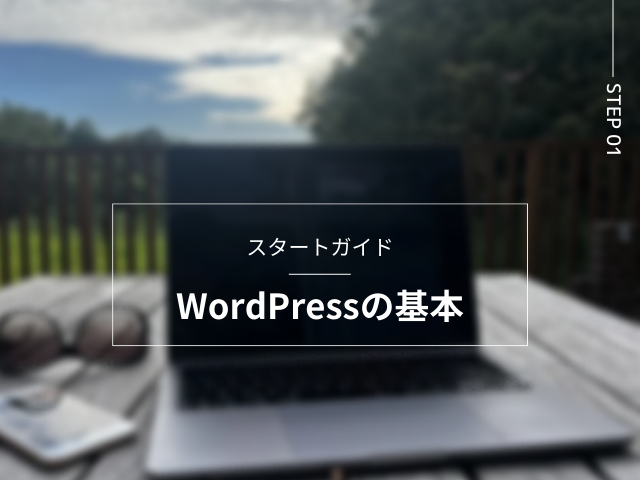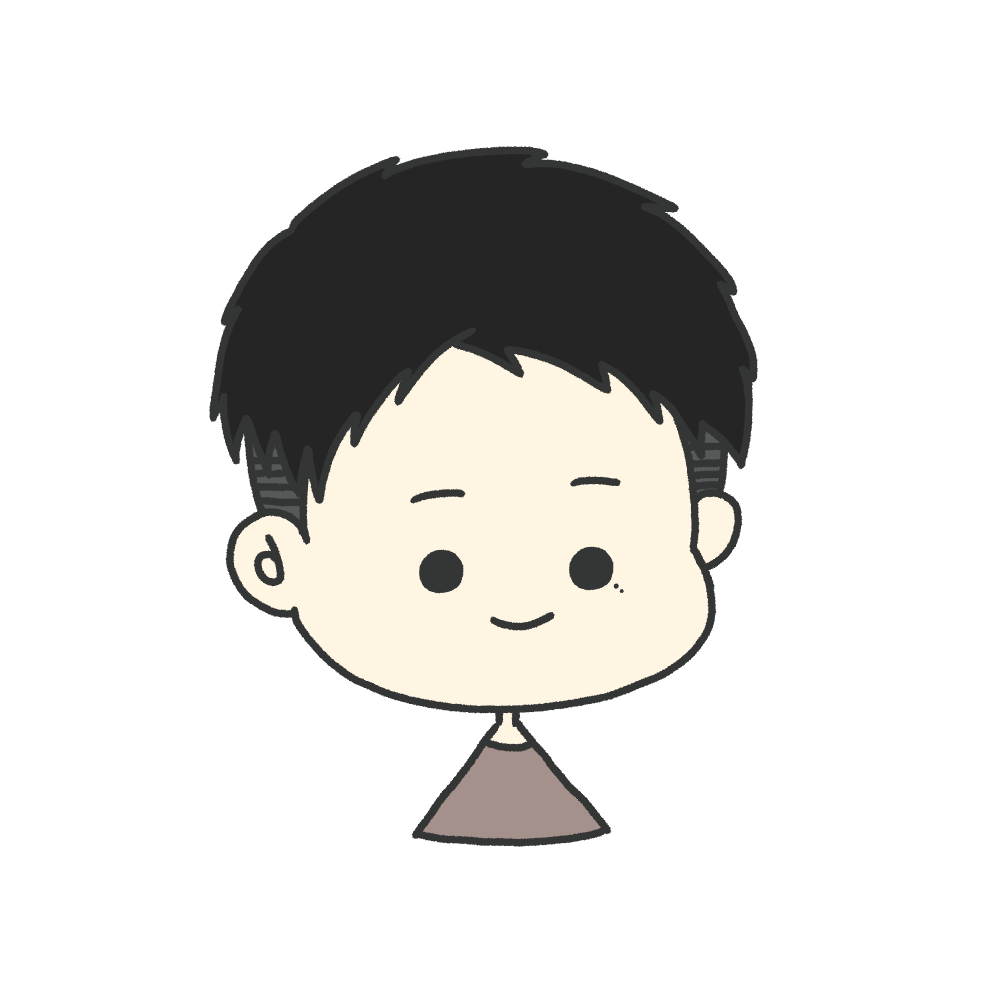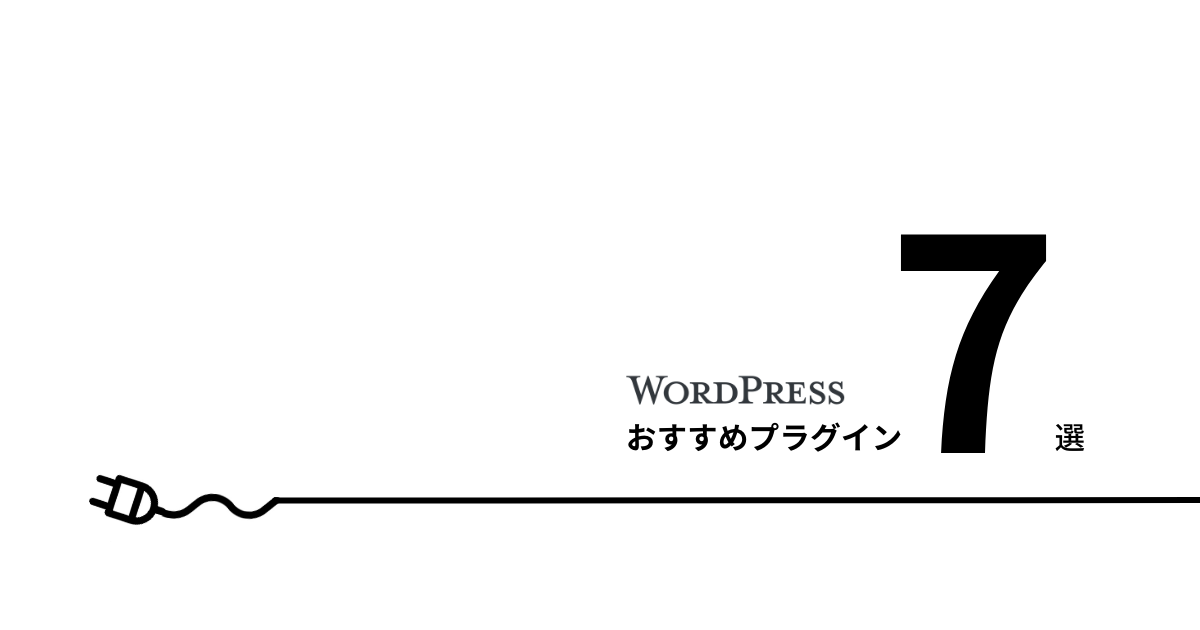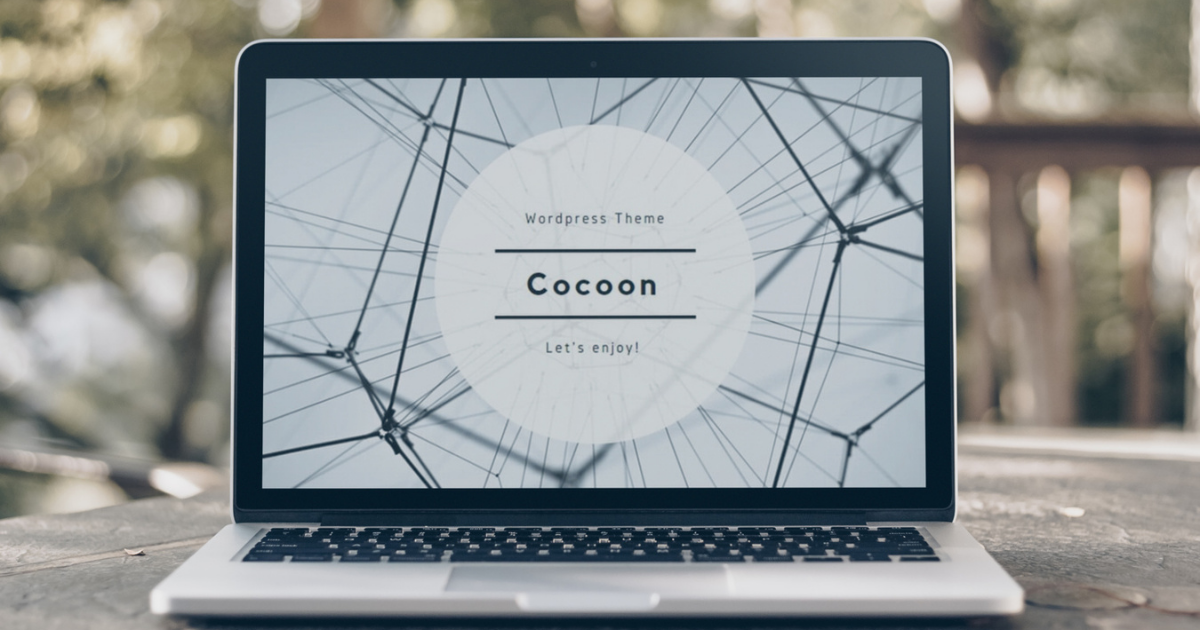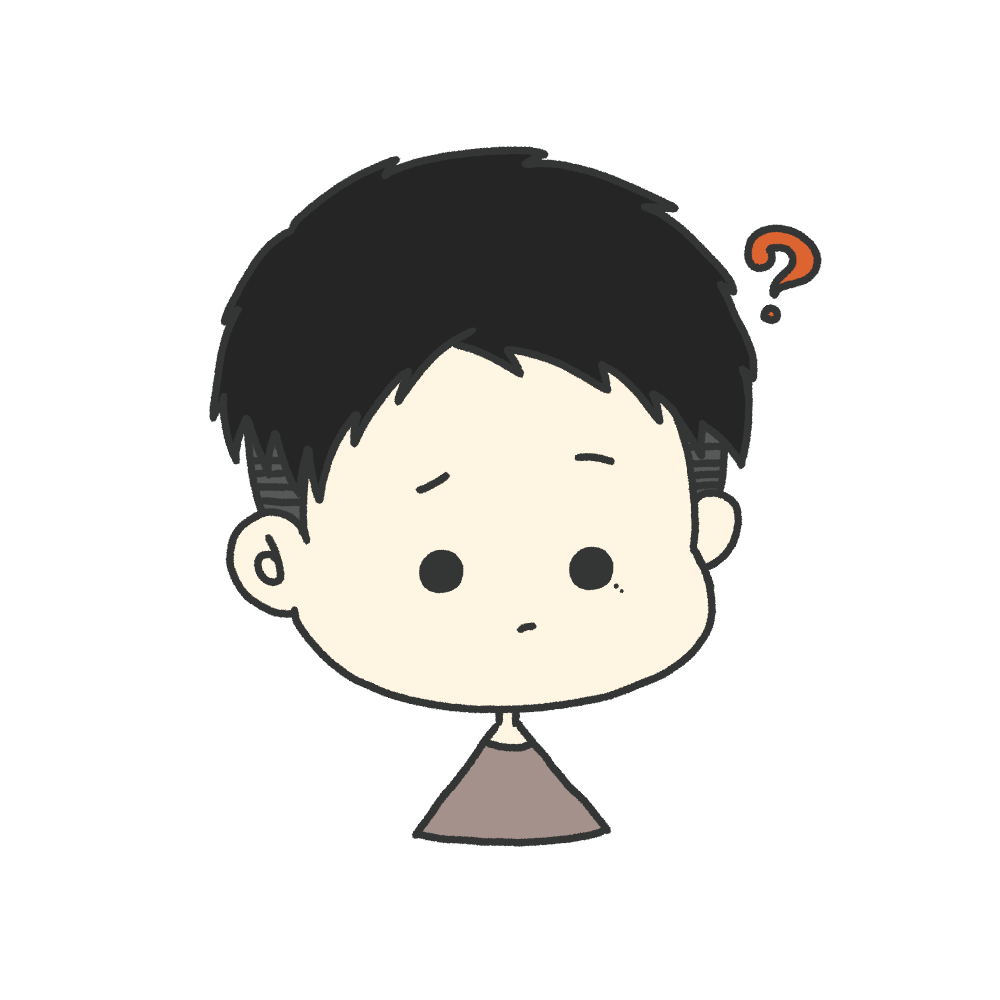
WordPress(ワードプレス)って聞くけど何だろう?
こんな疑問にお答えしつつ、WordPressでできることを詳しく解説していきます。
こんな記事になっています- WordPressとは?
- WordPressでできることは?
- 普通のサイトと何が違うの?
スタートガイドについて
WordPressスタートガイド記事(全6記事)を読んでいただくことによって、未経験の方でもWordPressでサイト運営が始められる記事となっています。
私は未経験からWordPressでサイト制作やブログ運営ができるようになりましたので、未経験・初心者目線で解説していきます。
この記事は【STEP1】になりますので、ぜひ順番に読んで一緒にWordPressを使ったサイト運営をしていきましょう!
それでは早速みていきましょう!
1.WordPress(ワードプレス)とは

WordPress(ワードプレス)を使ったWebサイトは、利用する側(サイトを見ているユーザー)には一般的なサイトと変わりなく見えています。
どこが違うのかというと管理側に大きな特徴があり、WordPressとは、プログラミング知識のない人でも簡単にブログやWebサイトが作れるシステムのことをいいます。
このシステムのことをコンテンツ管理システム(CMS(コンテンツ・マネジメント・システム))と呼ばれ、WordPress以外にも様々なCMSが存在しています。(他のCMSについては触れませんのでご注意ください)
WordPressの大きな特徴は、
- おしゃれなデザインを簡単に作ることができる
- テーマ(サイトの着せ替え)が豊富にある
- 無料で使用することができる
このような特徴を持っていることで、WordPressは世界シェアNo. 1と圧倒的な人気を誇っています。
WordPressは2種類ある!?
WordPress(ワードプレス)と検索すると、WordPressの後ろが「.org(ドットオーグ)」と「.com(ドットコム)」と似たようなものが出てきます。
これはWordPressが2種類あるのではなく、WordPressの使い方が2パターンあると思ってください。
WordPressといったら、こちらを指すことが一般的です。
WordPressのソフトウェアのことで、レンタルサーバーにソフトをインストールしてサイト運用を行います。
それに比べてもう一方は、
WordPress.comのサイト内で、自分のWebサイトの運営をすることができます。
ですが様々な制限などもあり、使うことはあまりおすすめできません。
こんなイメージです。
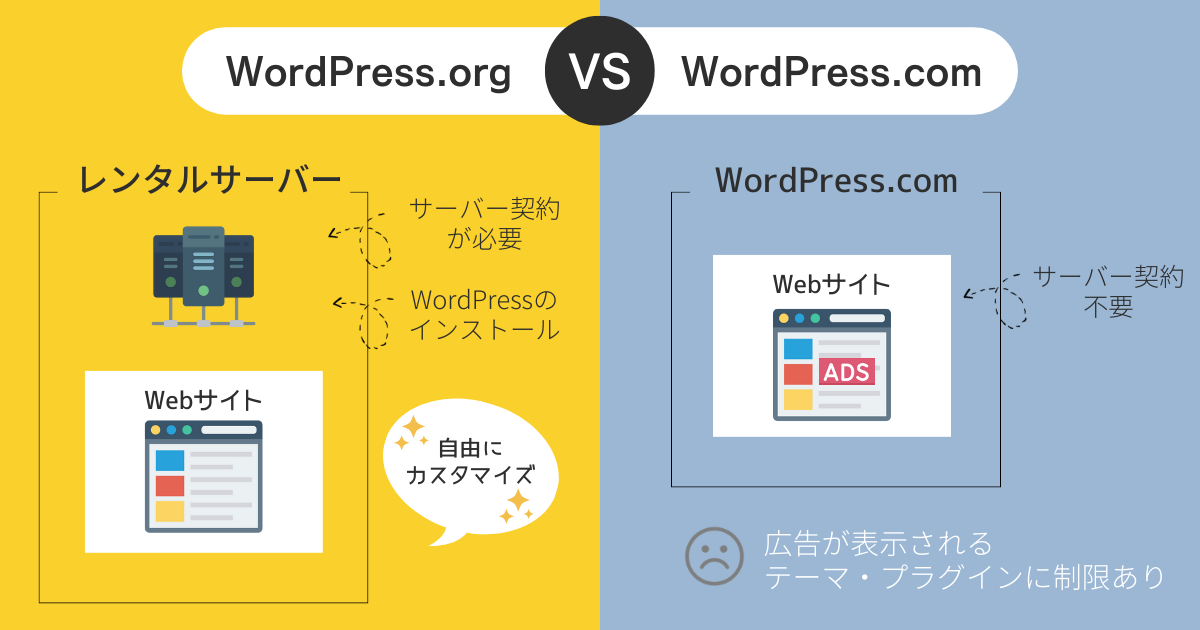
WordPress.comは、次のようなデメリットがあります。
- 広告が表示される
- テーマに制限がある
- プラグインに制限がある
- デザインのカスタマイズに制限がある
WordPress.comは始めるにあたってプラン選択をするのですが、プランによっては上記機能が制限ないものもあります。
ですが、WordPress.orgに比べるとやはり自由度は低くなります。
今からWordPressを始めるのであれば、WordPress.org一択だと思います。
どんなサイトが作れるのか?
個人でやっているブログやWebサイトから、企業のホームページまで作成することができます。
今見ていただいているこちらのブログもWordPressで作成しています。
当ブログのトップページは、ブログサイトというよりも企業サイトのようなページにカスタマイズしているのですが、自由にカスタマイズできるのが特徴です。
無料ブログサービスとの違い
「ブログを始めたい!」といったときに、よくWordPressと無料ブログが比較されることがあります。
そこでどういった違いがあるのか見比べてみたいと思います。
無料ブログサービスは、はてなブログやnoteなどが有名でしょうか。
はてなブログなどは無料なので気軽に始められるいい点もあるのですが、次のような制限もあることを理解しておきましょう。
- サービスの提供が終了する恐れもある
- 記事の著作権はサービス提供元にある
- デザインを自由にカスタマイズできない
- 独自ドメインが使えない(※)
- 広告が自動で入ってくる
※ドメインについては、次のSTEP2で解説します
WordPressではこれらの制限はありません!
が、その反面無料で始めることはできないので、今後どのようにブログ運営をしていきたいかをよく考えて選択するといいでしょう。
静的サイトと動的サイト
調べてみると以下のような説明が出てきます。
- 静的サイト
-
– いつどこで誰がアクセスしても同じ内容が表示される
- 動的サイト
-
– 表示する人や時間によって、表示内容が異なる
静的サイトは説明の通りイメージしやすいと思います。
動的サイトは、少し分かりづらいのでAmazonを例に考えてみます。
Amazonでは、
様々な商品を購入できるサイトですが、人それぞれ購入するものは違いますよね?
- 購入したいものをカートに入れる
- アカウント情報を登録する
- おすすめ商品が表示される
このように人によって表示される内容が違うサイトのことを動的サイトといいます。

そのほかには、掲示板などのコメントが随時表示されることやYahoo!のニュースが更新されていることなど現在のほとんどのWebサイトが動的サイトでできています。
WordPressも動的サイトに属しています。
なぜ動的サイトが主流になってきたかというと、コンテンツの修正や更新方法がすごく簡単だからです!
コンテンツの修正・更新方法
まずは静的サイトの修正・更新方法からみていきます。
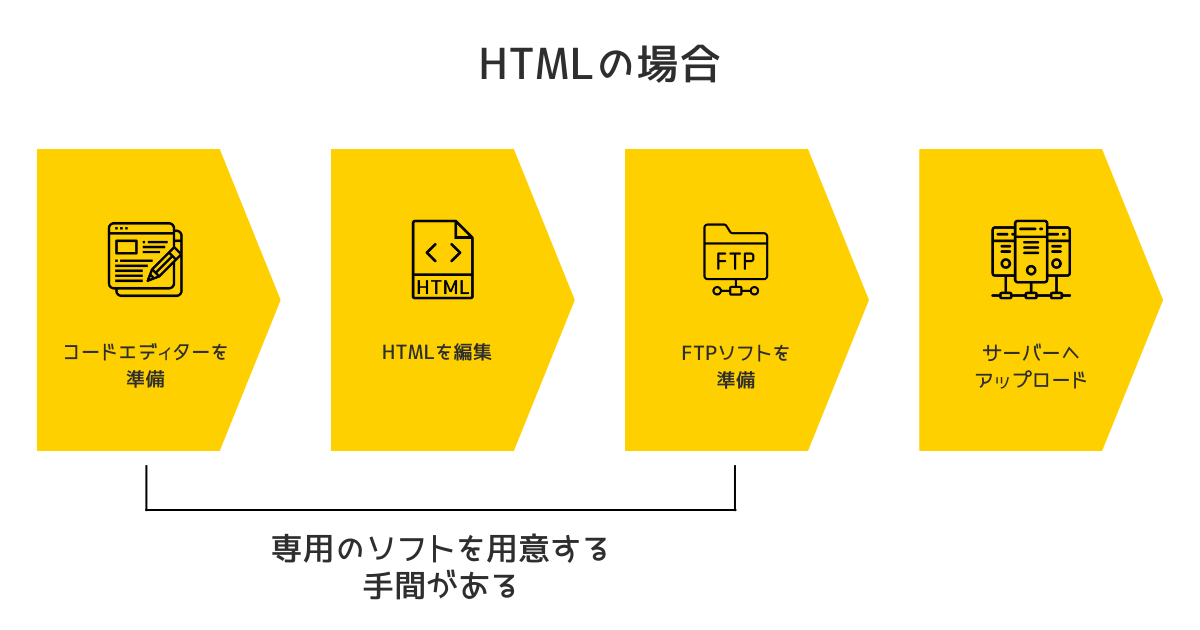
このように専用ソフトを準備して、コンテンツの修正・更新を行ったらサーバーにアップロードを行います。
サーバーに直接手を加えるということは、誤ってデータを消してしまうリスクもあるのです。
それでは次に動的サイト(WordPress)の更新方法をみてみたいと思います。
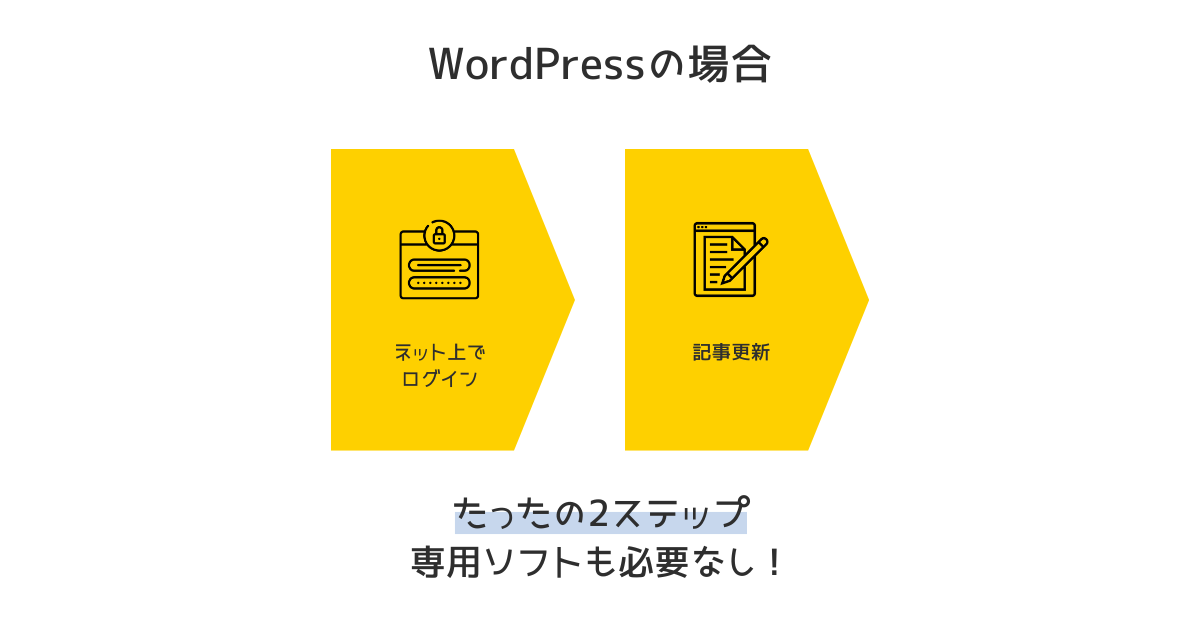
たったのこれだけです。
動的サイトの方が圧倒的に手間を減らせるので主流になっているのですね。
(あくまで個人的な考えです)
お問い合わせフォーム
更新方法以外にも大きな差があるのが、お問い合わせフォームです。
静的サイト(HTML)で作成したお問い合わせフォームは、デザインを作ることは可能ですが実際に機能はしません。

機能させるにはPHPなどのプログラミング言語が必要になってきます。
お問い合わせフォームの機能例でいうと、
- お問い合わせ内容を送信すること
- お問い合わせがあったことの通知
- お問い合わせへの自動返信機能など
WordPressはPHPで構築されているため、これらのお問い合わせフォームの機能も実装可能です。
(後述するプラグインで対応可能です)
2.WordPressの機能紹介
それでは、紹介してきたWordPressにはどういった機能があるのかご紹介していきます。
- 投稿
- 固定ページ
- テーマ
- プラグイン
①投稿
投稿機能は、次のような随時更新したい情報がある場合に使用することが多いです。
- お知らせや新着情報
- 制作実績
- ブログ
投稿のメリットは、
新しい情報を掲載できることです。
②固定ページ
固定ページは、投稿ページと違って随時更新をしないページで使われます。
たとえば、
- トップページ
- プロフィールや企業情報ページ
- お問い合わせフォーム
③テーマ
WordPressは簡単に外観を変更するテーマ機能がついています。
テーマは、サイトの着せ替えをすることによって外観デザインをガラッと変化させることができ、デザインの知識がなくてもおしゃれなサイトを作ることが可能です。
こちらは、デモサイトですが、全く違うテイストになっていると思います。
(画像をクリックで、デモサイトをみることができます)
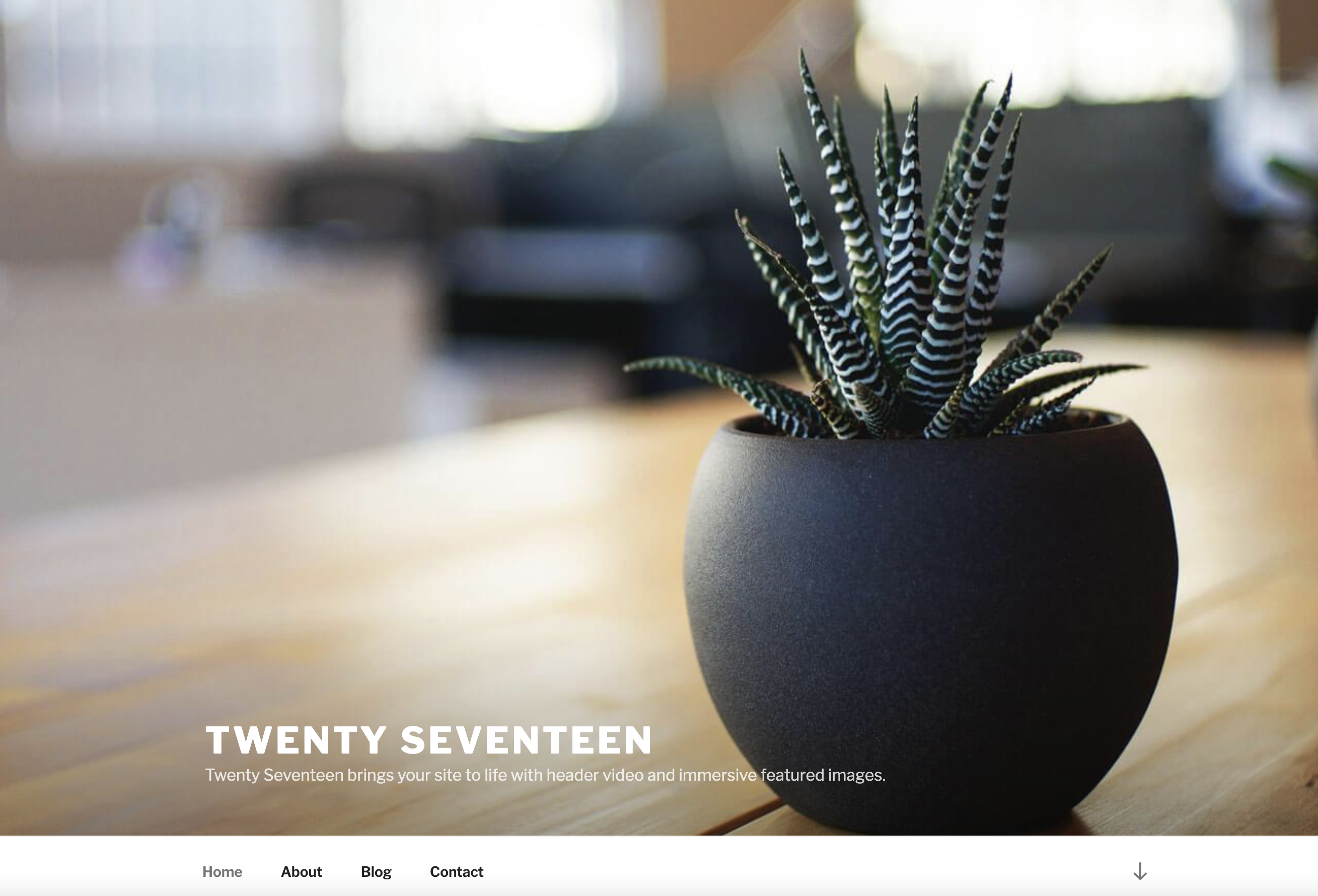
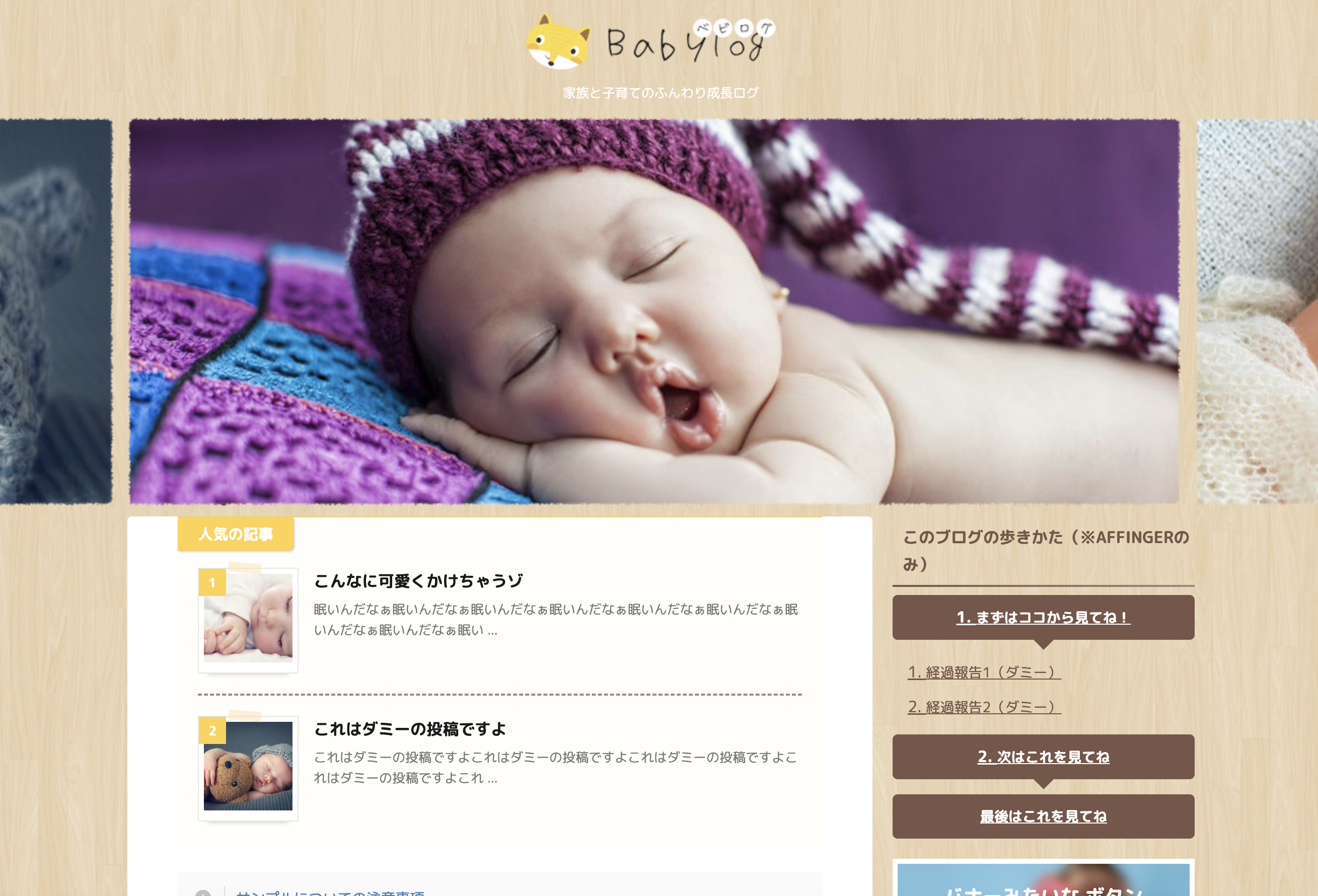
WordPressでは、公式テーマだけでも8,000以上ものテーマが存在します。
テーマの差としては、
- デザイン
- 機能
- カスタマイズ性
機能やカスタマイズ性については、試しみないとわからない部分も多いので気になるテーマは一通り触れてみましょう!
テーマの詳しいことは、スタートガイド【ステップ5】で詳しく触れています。

④プラグイン
プラグインとは、WordPressの拡張機能のことです。
もともとWordPressにない機能をプラグインによって追加することができます。
たとえば、お問い合わせフォーム機能はついていないので、プラグインを入れることによって実装することができます。
そのほかにもバックアップを取ってくれたり、セキュリティ向上させたりと様々なカスタマイズが可能です。
しかしプラグインを何でもかんでも入れればいい!というわけではなく危険性もあるので注意が必要です。
- セキュリティ面
- 表示速度の低下
- エラーの起こる危険性
テーマとプラグインの相性もあるので、レビューなどを参考に吟味するようにしてみてください。
プラグインについては、スタートガイド【ステップ6】で詳しくみていきます。
3.まとめ:次のステップへ
WordPress(ワードプレス)について、どんなものかイメージできましたか?
WordPressでは、更新が簡単にできてカスタマイズ性の高いWebサイトを作成することができます。
次のSTEP2では、Webサイト運営には欠かせない独自ドメインの取得方法について解説していきます。
順番に読み進めていくだけで、簡単にWordPressでのサイト運営ができるようになりますので、参考にしてみてください。